Como obter o instalador offline para aplicativos de armazenamento no Windows 11 e 10
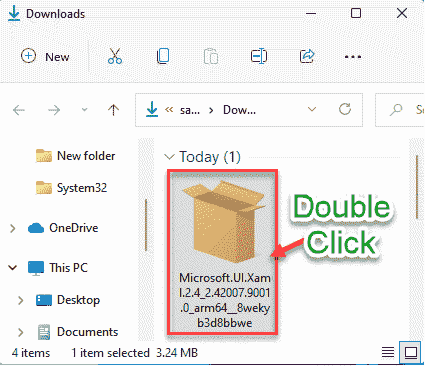
- 1845
- 210
- Loren Botsford
Windows Store foi apresentado ao sistema operacional em 2012. Milhões de usuários do Windows tendem a instalar os aplicativos, jogos diretamente da Microsoft Store. Mas há outra maneira de instalar aplicativos de armazenamento no Windows - ou seja, usando o instalador offline. Você pode instalar qualquer aplicativo de loja simplesmente baixando o instalador offline e executando o instalador, como você faz para qualquer outro aplicativo de terceiros. Isso pode ser muito útil se você enfrentar algum erro de instalação de um aplicativo crucial diretamente da loja ou se você decidiu instalar uma versão mais antiga do aplicativo.
OBSERVAÇÃO -
Este método é verdadeiro apenas para os aplicativos gratuitos disponíveis na loja MS. Você não pode baixar o instalador offline de qualquer aplicativo premium/pago usando este método.
Como obter o instalador offline para aplicativos de armazenamento no Windows 11, 10
É super fácil obter o instalador offline de um aplicativo de loja. Basta seguir estas etapas para obtê -lo.
Etapa 1 - Obtenha o instalador offline
1. No início, clique no ícone do Windows e toque no “Microsoft Store”Para abrir.
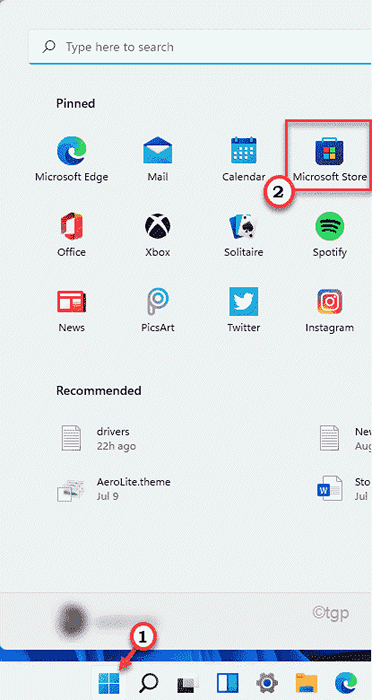
2. Quando a loja se abrir, procure o aplicativo do qual deseja o instalador da barra de pesquisa.
3. Em seguida, clique no aplicativo para acessá -lo na loja.
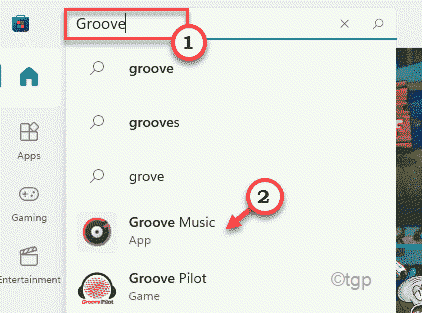
4. Em seguida, role para baixo pelo aplicativo.
5. Em seguida, toque no “CompartilharÍcone logo abaixo do nome do aplicativo.
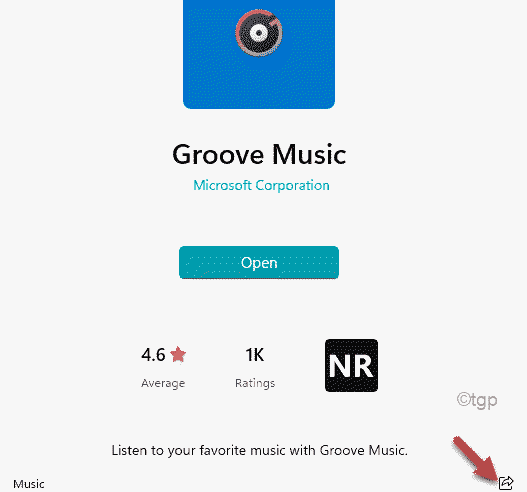
6. Quando o painel de compartilhamento se abrir, toque em “Link de cópia”Copie o link do aplicativo.
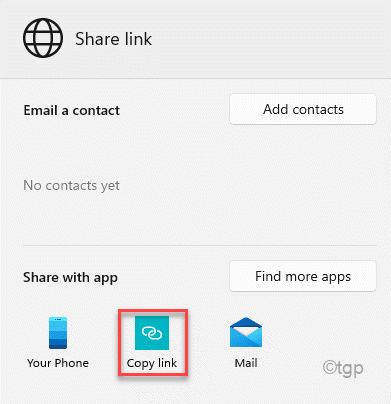
Depois que o link for copiado, feche a janela da loja da Microsoft.
7. Agora, vá para o site do Gerador de Link on -line.
8. Cole o link copiado na caixa.
9. Finalmente, clique no marcação sinal ao lado da caixa de link para visualizar todas as versões disponíveis do aplicativo.
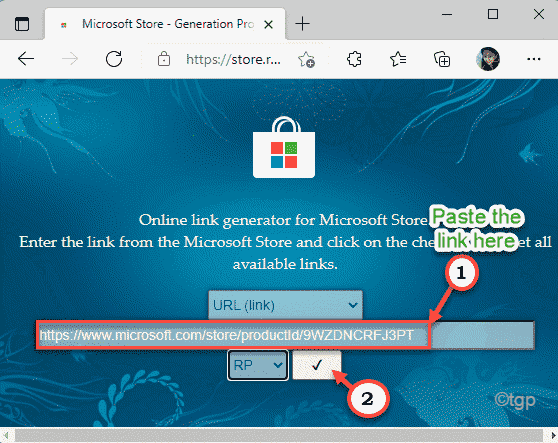
10. Agora, verifique qual versão do aplicativo você deseja. (Dependendo da versão do aplicativo, da sua arquitetura da CPU e da versão).
11. Apenas, toque no nome do aplicativo que você deseja e ele será baixado.
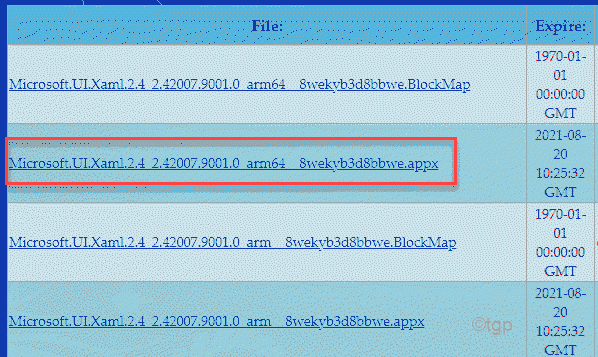
Você vai obter seu instalador offline com muita facilidade.
Etapa 2 - Use o instalador offline para instalar o aplicativo
Agora, você pode instalar facilmente o aplicativo usando o instalador offline, como você faz para qualquer outro aplicativo de terceiros.
1. Apenas, vá para o local do instalador offline baixado.
2. Então, apenas Duplo click no instalador para instalar o aplicativo.
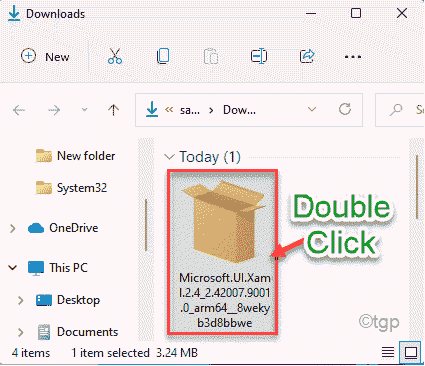
3. Em seguida, toque em “Instalar”Para instalar o aplicativo.
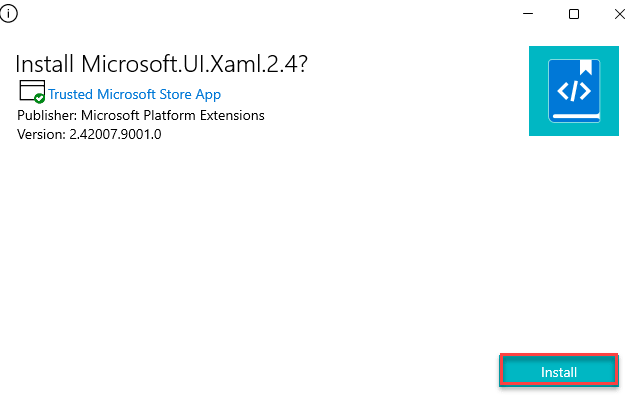
Isso instalará o aplicativo no seu computador.
- « Como limpar o DriverStore \ filerepository no Windows 11 e 10
- Como corrigir o Windows 11 não inicializando o problema »

